Sommario
Utilizziamo analisi di regressione quando abbiamo i dati di due variabili provenienti da due fonti diverse e vogliamo costruire una relazione tra di esse. Analisi di regressione ci fornisce un modello lineare che ci permette di prevedere i possibili risultati. Per ovvie ragioni, ci saranno delle differenze tra i valori previsti e quelli effettivi. Di conseguenza, dobbiamo calcolare l'errore standard utilizzando il modello di regressione, ovvero l'errore medio tra i valori previsti e quelli effettivi. In questa esercitazione vi mostreremo come calcolare l'errore standard dell'analisi di regressione in Excel .
Scarica il quaderno di esercizi
Scaricate questo quaderno di esercizi per esercitarvi durante la lettura di questo articolo.
Errore standard di regressione.xlsx4 semplici passaggi per calcolare l'errore standard di regressione in Excel
Si supponga di avere un insieme di dati con un variabile indipendente ( X ) e un variabile dipendente ( Y ) Come si può vedere, non hanno una relazione significativa. Ma vogliamo costruirne una. Di conseguenza, useremo Analisi di regressione per creare una relazione lineare tra le due variabili. Calcoleremo l'errore standard tra le due variabili utilizzando l'analisi di regressione. Nella seconda parte dell'articolo esamineremo alcuni parametri del modello di regressione per aiutarvi a interpretarlo.

Passo 1: applicare il comando Analisi dei dati per creare un modello di regressione
- In primo luogo, andare alla pagina Dati e fare clic sulla scheda Analisi dei dati comando.

- Dal Analisi dei dati selezionare la casella di riepilogo Regressione opzione.
- Quindi, fare clic su OK .
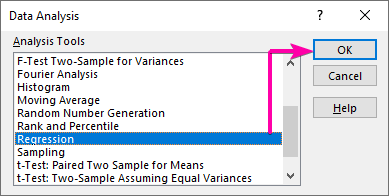
Passo 2: Inserire l'intervallo di ingresso e di uscita nel riquadro di regressione
- Per il Ingresso Gamma Y , selezionare l'intervallo C4:C13 con l'intestazione.
- Fare clic sul pulsante Etichette casella di controllo.
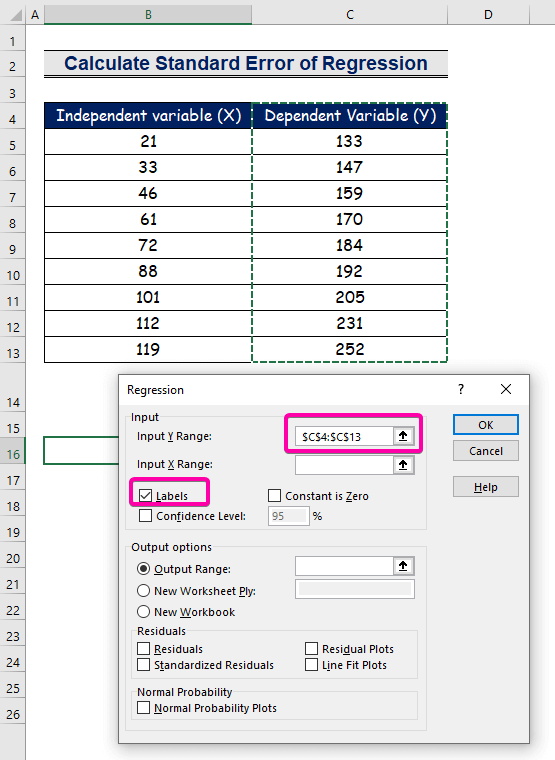
- Selezionare l'intervallo B4:B13 per il Ingresso X Gamma .
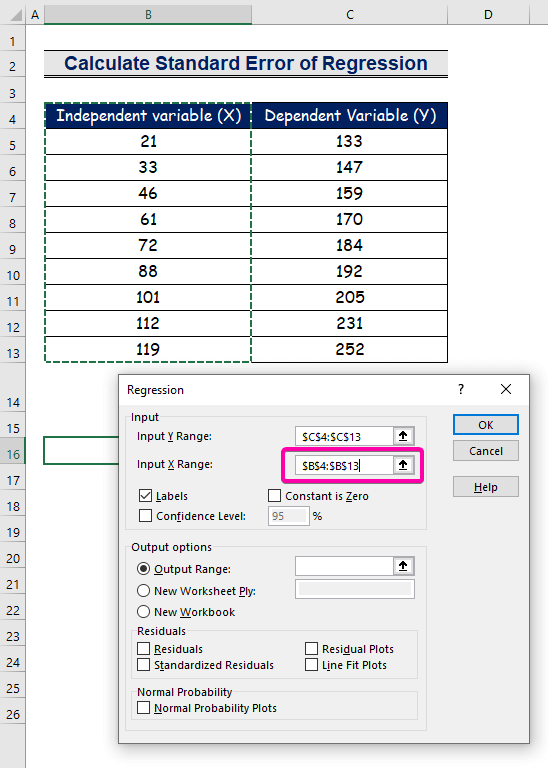
- Per ottenere il risultato nella posizione preferita, selezionare una cella qualsiasi ( B16 ) per il Gamma di uscita .
- Infine, fare clic su OK .

Per saperne di più: Come calcolare l'errore standard della proporzione in Excel (con semplici passaggi)
Fase 3: Individuare l'errore standard
- Dall'analisi di regressione, è possibile ottenere il valore dell'errore standard ( 3156471 ).
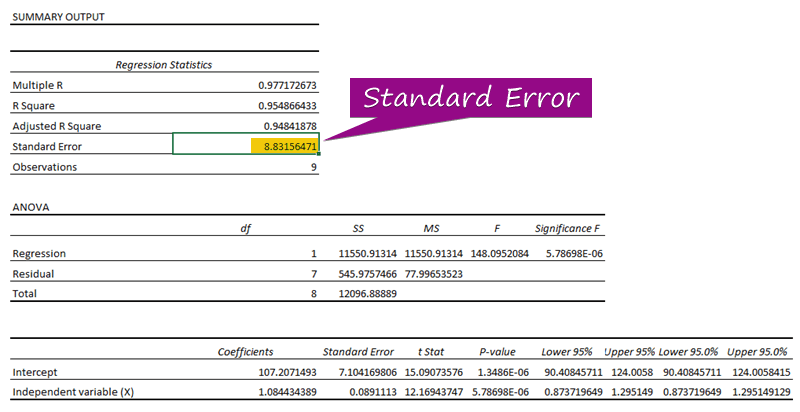
Per saperne di più: Come trovare l'errore standard residuo in Excel (2 metodi semplici)
Fase 4: tracciare il grafico del modello di regressione
- Innanzitutto, fare clic sul pulsante Inserire scheda.
- Dal Grafici selezionare il gruppo Spargimento grafico.
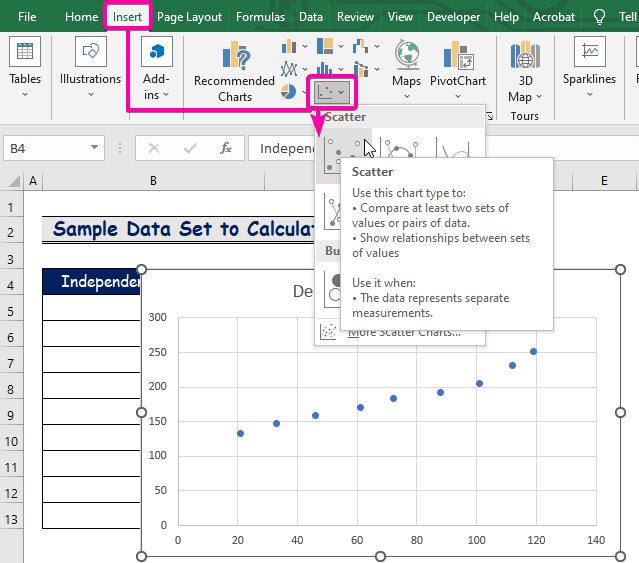
- Cliccare con il tasto destro del mouse su uno dei punti.
- Dalle opzioni, selezionare la voce Aggiungi linea di tendenza opzione.
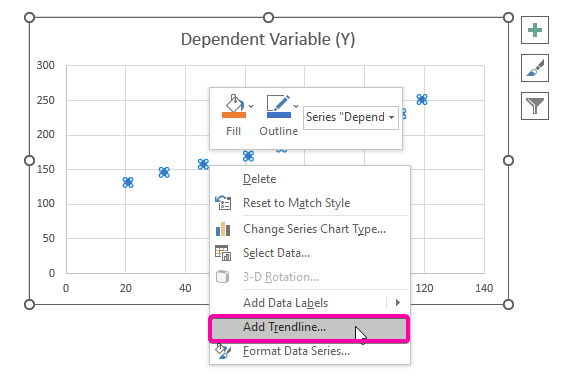
- Pertanto, il vostro analisi di regressione il grafico verrà tracciato come nell'immagine riportata di seguito.

- Per visualizzare la schermata analisi di regressione fare clic sull'equazione Visualizzazione dell'equazione sul grafico dall'opzione Formato Linea di tendenza.
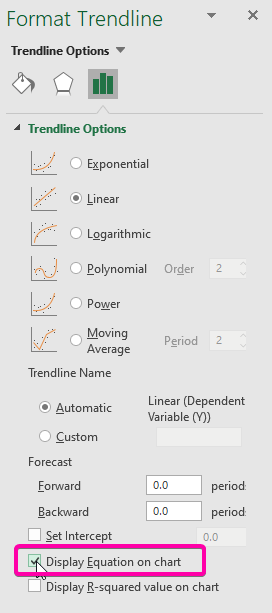
- Di conseguenza, l'equazione ( y = 1,0844x + 107,21 ) dell'analisi di regressione apparirà nel grafico.
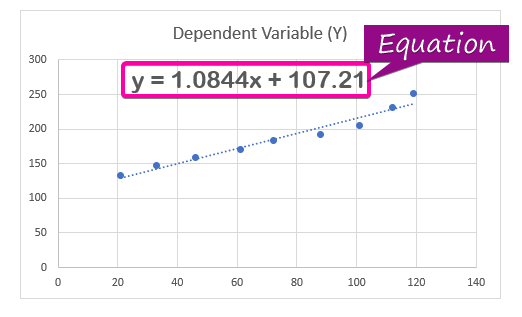
Note:
È possibile calcolare la differenza tra i valori previsti e i valori effettivi dall'equazione dell'analisi di regressione.
Passi:
- Digitare la formula per rappresentare l'equazione dell'analisi di regressione.
=1.0844*B5 + 107.21 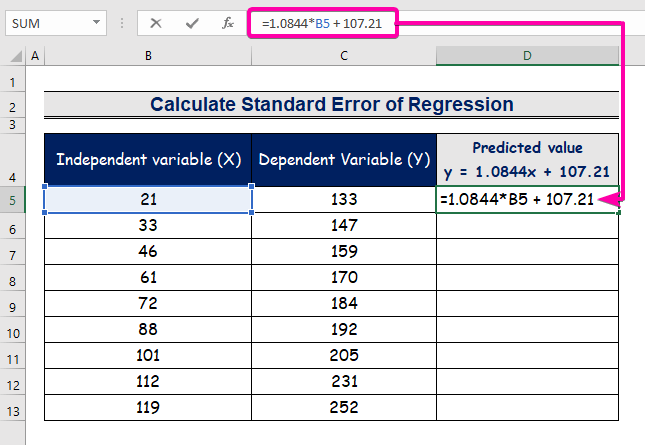
- Pertanto, si otterrà il primo valore predetto ( 129.9824 ), che differisce dal valore effettivo ( 133 ).

- Utilizzare il Strumento di riempimento automatico per riempire automaticamente la colonna D .

- Per calcolare l'errore, digitare la seguente formula di sottrazione.
=C5-D5 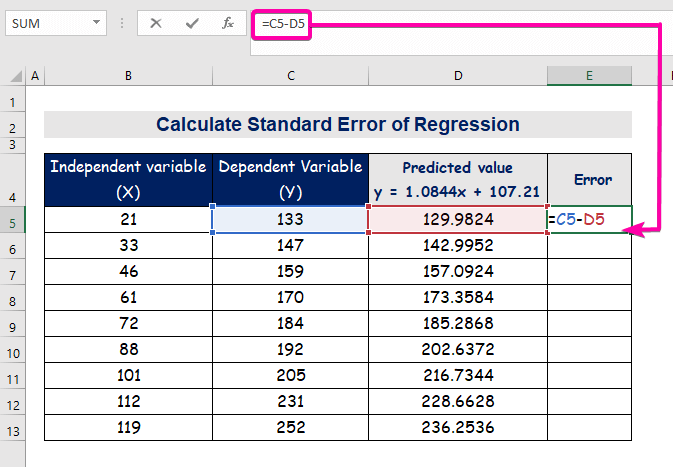
- Infine, riempire automaticamente la colonna E per trovare i valori di errore.
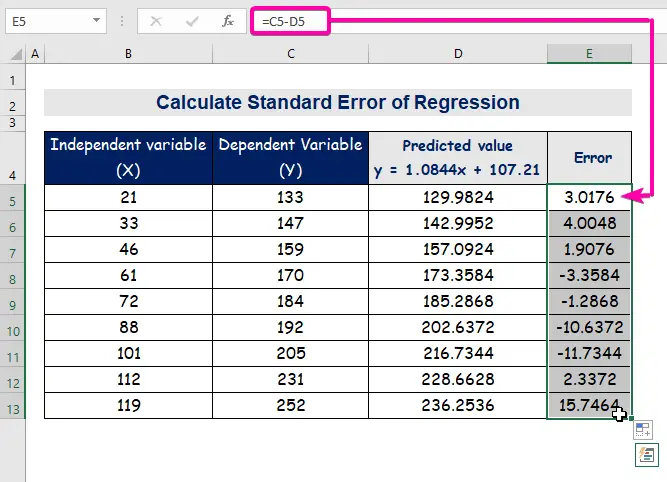
Per saperne di più: Come calcolare l'errore standard della pendenza della regressione in Excel
L'interpretazione dell'analisi di regressione in Excel
1. Errore standard
Dall'equazione dell'analisi di regressione si evince che esiste sempre una differenza o un errore tra i valori previsti e quelli effettivi. Di conseguenza, è necessario calcolare la deviazione media delle differenze.
A errore standard rappresenta l'errore medio tra il valore previsto e il valore effettivo. Abbiamo scoperto che 8.3156471 come il errore standard nel nostro modello di regressione di esempio. Indica che c'è una differenza tra i valori previsti e quelli effettivi, che potrebbe essere maggiore del valore di riferimento. errore standard ( 15.7464 ) o inferiore al errore standard ( 4.0048 ). Tuttavia, il nostro errore medio sarà 8.3156471 , che è il errore standard .
Di conseguenza, l'obiettivo del modello è quello di ridurre l'errore standard. Il modello è stato sviluppato per ridurre l'errore standard. inferiore l'errore standard, più accurata il modello.
2. Coefficienti
Il coefficiente di regressione valuta le risposte dei valori sconosciuti. Nell'equazione di regressione ( y = 1,0844x + 107,21 ), 1.0844 è il coefficiente , x è la variabile indipendente predittiva, 107.21 è la costante e y è il valore di risposta per l'elemento x .
- A coefficiente positivo prevede che quanto più alto è il coefficiente, tanto più alta è la variabile di risposta. Indica una proporzionale relazione.
- A coefficiente negativo prevede che quanto più alto è il coefficiente, tanto più bassi sono i valori di risposta. Indica una sproporzionato relazione.
3. Valori P
Nell'analisi di regressione, valori p e i coefficienti collaborano per informare se le correlazioni nel modello sono statisticamente rilevanti e quali sono le relazioni. ipotesi nulla che la variabile indipendente non abbia alcun legame con la variabile dipendente viene testata utilizzando il metodo della p-value Non vi è alcun legame tra le variazioni della variabile indipendente e le variazioni della variabile dipendente se non vi è correlazione.
- I dati del vostro campione forniscono un supporto sufficiente per falsificare l'ipotesi nulla per l'intera popolazione se la p-value per una variabile è meno La vostra evidenza supporta la nozione di un correlazione non nulla A livello di popolazione, le variazioni della variabile indipendente sono collegate alle variazioni della variabile dipendente.
- A p-value più grande del livello di significatività, su entrambi i lati, suggerisce che il vostro campione ha prova insufficiente per stabilire che un correlazione non nulla esiste.
Perché il loro valori p ( 5.787E-06 , 1.3E-06 ) sono meno di quello che valore significativo ( 5.787E-06 ), il Variabile indipendente (X) e Intercettazione sono statisticamente significativo come si vede nell'esempio di uscita della regressione.
4. Valori R-quadro
Per i modelli di regressione lineare, Quadrato R è un misura della completezza Questo rapporto mostra la percentuale di varianza nella variabile dipendente che i fattori indipendenti rappresentano nel loro insieme. Su un piano pratico 0-100 scala percentuale, Quadrato R quantifica il forza della connessione tra il modello e la variabile dipendente.
Il R2 è una misura di quanto il modello di regressione si adatti ai dati. Il valore di più alto il numero , il meglio fattibile il modello.
Conclusione
Spero che questo articolo vi abbia fornito un'esercitazione su come calcolare l'errore standard della regressione in Excel Tutte queste procedure devono essere apprese e applicate al vostro set di dati. Date un'occhiata alla cartella di lavoro pratica e mettete alla prova queste abilità. Siamo motivati a continuare a creare esercitazioni come questa grazie al vostro prezioso supporto.
Per qualsiasi domanda, contattateci e lasciate pure i vostri commenti nella sezione sottostante.
Noi, il Exceldemy Team, sono sempre pronti a rispondere alle vostre domande.
Restate con noi e continuate a imparare.

